# @ohos.prompt (弹窗)
创建并显示文本提示框、对话框和操作菜单。
说明:
本模块首批接口从 API version 8 开始支持。后续版本的新增接口,采用上角标单独标记接口的起始版本。
# 导入模块
import prompt from "@ohos.prompt";
# prompt.showToast
showToast(options: ShowToastOptions): void
创建并显示文本提示框。
系统能力: SystemCapability.ArkUI.ArkUI.Full
参数:
| 参数名 | 类型 | 必填 | 说明 |
|---|---|---|---|
| options | ShowToastOptions | 是 | 文本弹窗选项。 |
示例:
prompt.showToast({
message: "Message Info",
duration: 2000,
});
2
3
4
# ShowToastOptions
文本提示框的选项。
系统能力: SystemCapability.ArkUI.ArkUI.Full。
| 名称 | 类型 | 必填 | 说明 |
|---|---|---|---|
| message | string| Resource9+ | 是 | 显示的文本信息。 |
| duration | number | 否 | 默认值 1500ms,取值区间:1500ms-10000ms。若小于 1500ms 则取默认值,若大于 10000ms 则取上限值 10000ms。 |
| bottom | string| number | 否 | 设置弹窗边框距离屏幕底部的位置。 |
# prompt.showDialog
showDialog(options: ShowDialogOptions): Promise<ShowDialogSuccessResponse>
创建并显示对话框,对话框响应后同步返回结果。
系统能力: SystemCapability.ArkUI.ArkUI.Full
参数:
| 参数名 | 类型 | 必填 | 说明 |
|---|---|---|---|
| options | ShowDialogOptions | 是 | 对话框选项。 |
返回值:
| 类型 | 说明 |
|---|---|
| Promise<ShowDialogSuccessResponse> | 对话框响应结果。 |
示例:
prompt
.showDialog({
title: "Title Info",
message: "Message Info",
buttons: [
{
text: "button1",
color: "#000000",
},
{
text: "button2",
color: "#000000",
},
],
})
.then((data) => {
console.info("showDialog success, click button: " + data.index);
})
.catch((err) => {
console.info("showDialog error: " + err);
});
2
3
4
5
6
7
8
9
10
11
12
13
14
15
16
17
18
19
20
21
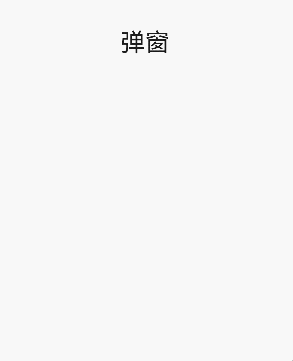
# prompt.showDialog
showDialog(options: ShowDialogOptions, callback: AsyncCallback<ShowDialogSuccessResponse>):void
创建并显示对话框,对话框响应结果异步返回。
系统能力: SystemCapability.ArkUI.ArkUI.Full
参数:
| 参数名 | 类型 | 必填 | 说明 |
|---|---|---|---|
| options | ShowDialogOptions | 是 | 页面显示对话框信息描述。 |
| callback | AsyncCallback<ShowDialogSuccessResponse> | 是 | 对话框响应结果回调。 |
示例:
prompt.showDialog(
{
title: "showDialog Title Info",
message: "Message Info",
buttons: [
{
text: "button1",
color: "#000000",
},
{
text: "button2",
color: "#000000",
},
],
},
(err, data) => {
if (err) {
console.info("showDialog err: " + err);
return;
}
console.info("showDialog success callback, click button: " + data.index);
}
);
2
3
4
5
6
7
8
9
10
11
12
13
14
15
16
17
18
19
20
21
22
23
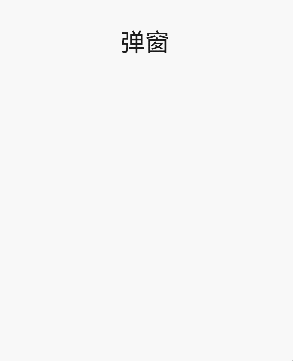
# ShowDialogOptions
对话框的选项。
系统能力: SystemCapability.ArkUI.ArkUI.Full
| 名称 | 类型 | 必填 | 说明 |
|---|---|---|---|
| title | string| Resource9+ | 否 | 标题文本。 |
| message | string| Resource9+ | 否 | 内容文本。 |
| buttons | Array | 否 | 对话框中按钮的数组,结构为:{text:'button', color: '#666666'},支持 1-3 个按钮。其中第一个为 positiveButton;第二个为 negativeButton;第三个为 neutralButton。 |
# ShowDialogSuccessResponse
对话框的响应结果。
系统能力: SystemCapability.ArkUI.ArkUI.Full
| 名称 | 类型 | 说明 |
|---|---|---|
| index | number | 选中按钮在 buttons 数组中的索引。 |
# prompt.showActionMenu
showActionMenu(options: ActionMenuOptions, callback: AsyncCallback<ActionMenuSuccessResponse>):void
创建并显示操作菜单,菜单响应结果异步返回。
系统能力: 以下各项对应的系统能力均为 SystemCapability.ArkUI.ArkUI.Full。
参数:
| 参数名 | 类型 | 必填 | 说明 |
|---|---|---|---|
| options | ActionMenuOptions | 是 | 操作菜单选项。 |
| callback | AsyncCallback<ActionMenuSuccessResponse> | 是 | 菜单响应结果回调。 |
示例:
prompt.showActionMenu(
{
title: "Title Info",
buttons: [
{
text: "item1",
color: "#666666",
},
{
text: "item2",
color: "#000000",
},
],
},
(err, data) => {
if (err) {
console.info("showActionMenu err: " + err);
return;
}
console.info(
"showActionMenu success callback, click button: " + data.index
);
}
);
2
3
4
5
6
7
8
9
10
11
12
13
14
15
16
17
18
19
20
21
22
23
24
# prompt.showActionMenu
showActionMenu(options: ActionMenuOptions): Promise<ActionMenuSuccessResponse>
创建并显示操作菜单,菜单响应后同步返回结果。
系统能力: SystemCapability.ArkUI.ArkUI.Full
参数:
| 参数名 | 类型 | 必填 | 说明 |
|---|---|---|---|
| options | ActionMenuOptions | 是 | 操作菜单选项。 |
返回值:
| 类型 | 说明 |
|---|---|
| Promise<ActionMenuSuccessResponse> | 菜单响应结果。 |
示例:
prompt
.showActionMenu({
title: "showActionMenu Title Info",
buttons: [
{
text: "item1",
color: "#666666",
},
{
text: "item2",
color: "#000000",
},
],
})
.then((data) => {
console.info("showActionMenu success, click button: " + data.index);
})
.catch((err) => {
console.info("showActionMenu error: " + err);
});
2
3
4
5
6
7
8
9
10
11
12
13
14
15
16
17
18
19
20
# ActionMenuOptions
操作菜单的选项。
系统能力: SystemCapability.ArkUI.ArkUI.Full。
| 名称 | 类型 | 必填 | 说明 |
|---|---|---|---|
| title | string| Resource9+ | 否 | 标题文本。 |
| buttons | Array<Button> | 是 | 菜单中菜单项按钮的数组,结构为:{text:'button', color: '#666666'},支持 1-6 个按钮。大于 6 个按钮时弹窗不显示。 |
# ActionMenuSuccessResponse
操作菜单的响应结果。
系统能力: SystemCapability.ArkUI.ArkUI.Full
| 名称 | 类型 | 必填 | 说明 |
|---|---|---|---|
| index | number | 否 | 选中按钮在 buttons 数组中的索引,从 0 开始。 |
# Button
菜单中的菜单项按钮。
系统能力: SystemCapability.ArkUI.ArkUI.Full
| 名称 | 类型 | 必填 | 说明 |
|---|---|---|---|
| text | string| Resource9+ | 是 | 按钮文本内容。 |
| color | string| Resource9+ | 是 | 按钮文本颜色。 |